让我们看看在 Samsung Galaxy S10 或 S10 Plus 上绕过 FRP 的步骤。出厂重置保护(更流行的名称为 FRP)是 Google 在 Android 5.1 及更高版本的设备中实施的一种安全机制。在您的设备上注册 Google 帐户时,此功能会自动启用。如果您在设备上执行出厂数据重置而不删除此 Google 帐户,FRP 将被触发。
因此,当设备重新启动时,它会询问所使用的 Google ID 和密码。如果您知道自己的 Google 帐户凭据,请输入相同的凭据,然后您就可以轻松使用您的设备。如果您的设备被盗,这可以作为一项很好的安全措施。但是,如果您不小心绊倒了 FRP 并且现在不记得帐户凭据怎么办?
好吧,这在以前常常预示着麻烦,但现在有一个方便的方法来处理这种情况。在本指南中,我们将重点在几款三星设备上实现相同的目标。因此,如果您正在寻找绕过三星 Galaxy S10 或 S10 Plus 上的 FRP(恢复出厂设置保护)的方法,那么本教程将为您提供帮助。跟着走吧。
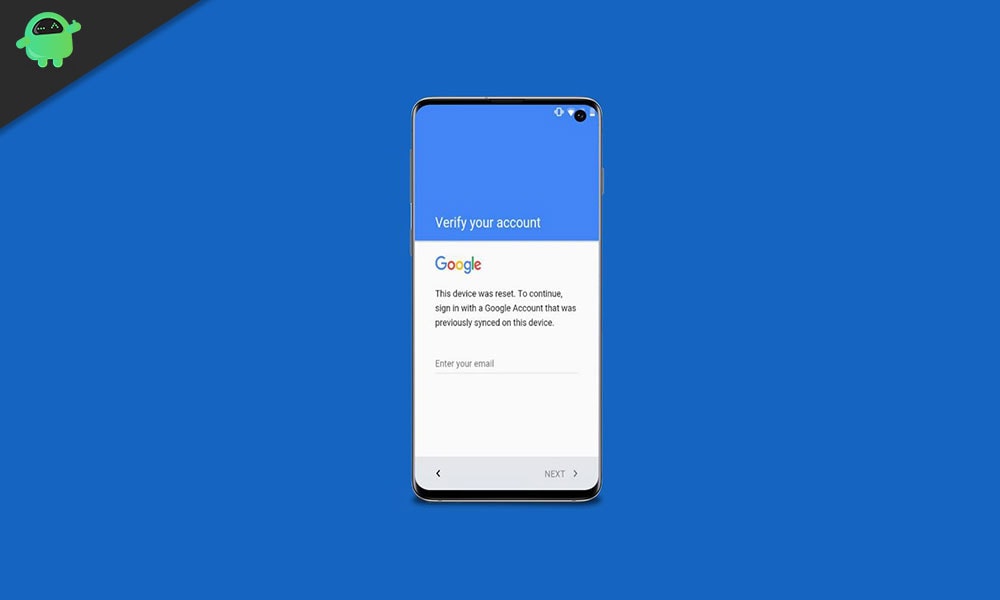
绕过 Samsung Galaxy S10 或 S10 Plus 上的出厂重置保护 (FRP)
在开始执行这些步骤之前,您的三星设备需要满足一些要求。在继续之前请务必仔细检查它们。
先决条件
- 首先,您需要安装三星 USB 驱动程序到您的电脑上。
- 此外,还需要 ODIN 将库存固件刷新到您的设备上。你可以下载三星 Odin 闪存工具(所有版本)从随附的指南。
- 另外,下载与您的设备相对应的固件文件:银河S10|银河 S10+
- 最后,从以下链接下载适合您设备的组合文件:
- 银河 S10 (SM-G970F):组合_FAC_FA90_G970FXXU1ASB2.rar(1.7G)
- 银河 S10 (SM-G970U):组合_FAC_FA90_G970USQU1ASB2.rar(1.5G)
- 三星 Galaxy S10 (SM-G9700):组合_FAC_FA90_G9700ZCU1ASB2.rar(1.4G)
就是这样。现在继续执行在 Samsung Galaxy S10 或 S10 Plus 上绕过 FRP 的步骤。
第 1 步:启动 ODIN
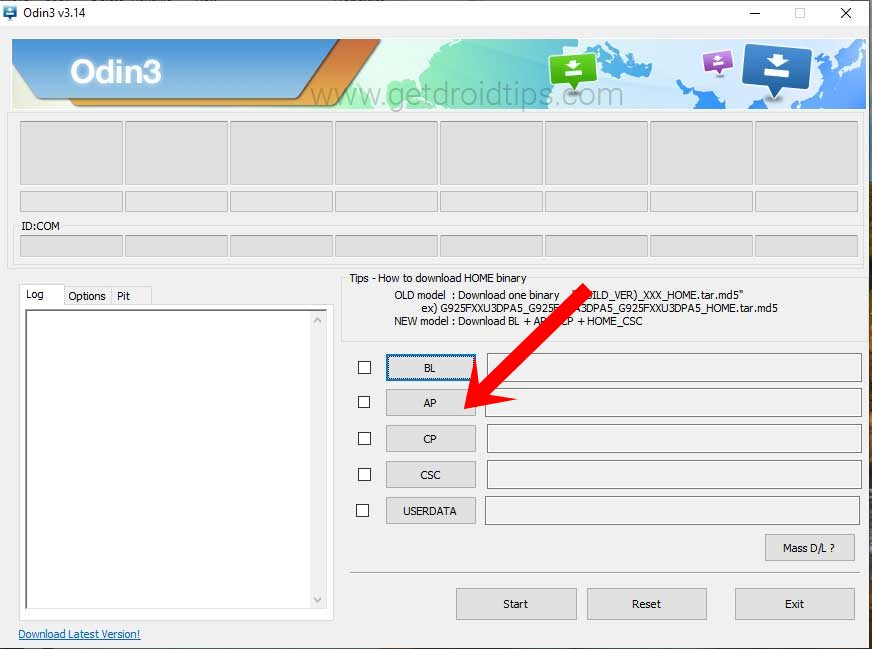
- 启动 ODIN 软件工具并单击 AP 按钮。
- 导航到您从上一节下载的组合文件夹并选择它。
- 最后点击开始按钮开始闪烁过程。
- 完成后,您的手机应该最终启动,并且您应该可以访问设备设置页面。
第 2 步:启用 OEM 解锁
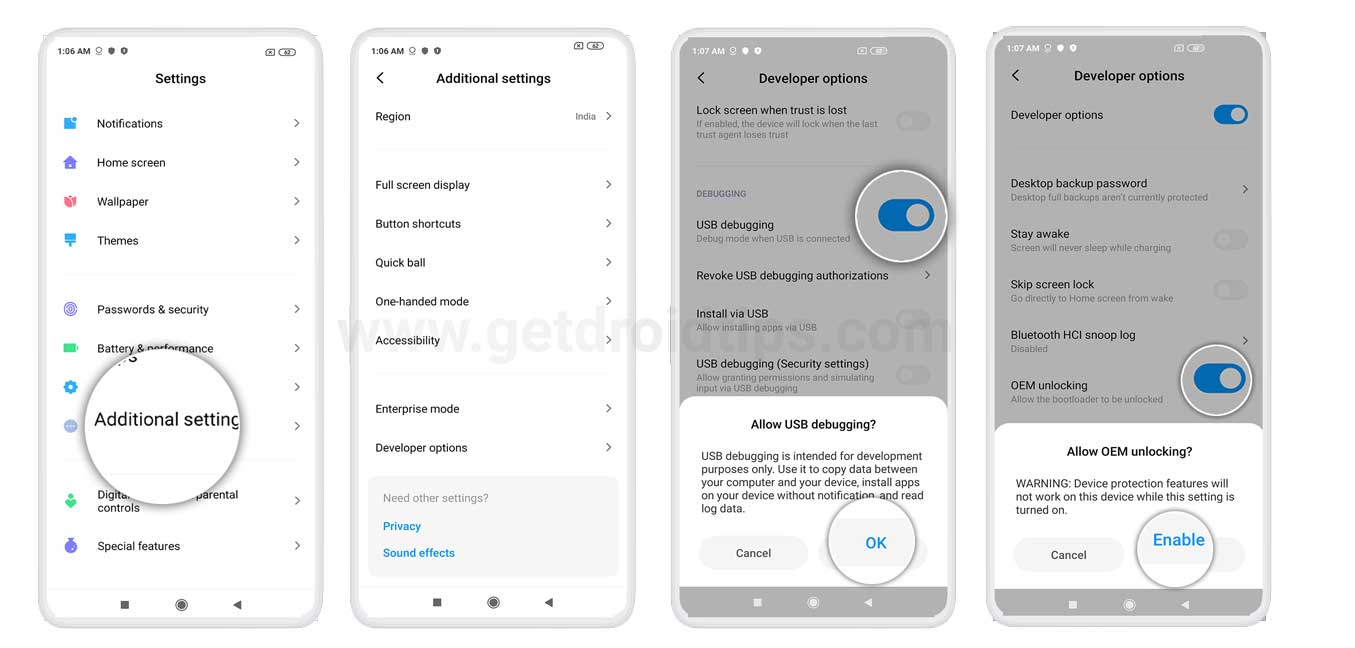
- 现在转到“设置”>“系统”>“关于手机”> 点击“版本号”10 次。这将启用开发者选项。
- 在其中,查找 OEM 解锁并启用所述切换。
步骤 3:通过恢复模式重置设备
您现在必须通过以下方式将设备恢复出厂设置恢复模式。请按照以下步骤操作:
- 关闭您的设备。然后同时按住电源 + 降低音量 + Bixby 按钮几秒钟。
- 当您看到 Android 徽标时,松开所有三个按钮。您可能会看到“正在安装系统更新”,之后设备将启动至出厂恢复。
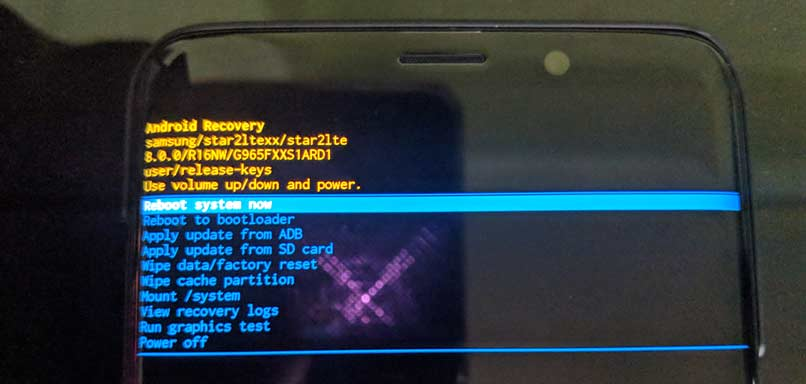
- 现在使用擦除数据/恢复出厂设置选项突出显示该选项,然后按电源键确认您的决定。
- 使用音量键选择是 - 删除所有用户数据,然后按电源键确认。
- 然后重置过程将开始。完成后,通过音量键选择“重新启动到引导加载程序”选项,然后使用电源键进行确认。现在继续执行以下步骤来刷新固件,从而绕过 Samsung Galaxy S10 和 S10+ 设备上的 FRP。
第 4 步:刷新固件
- 一旦您的三星设备启动至下载模式,您现在可以通过 ODIN 刷新固件文件。请按照以下步骤操作:
- 启动 ODIN 工具并加载该工具的 AP、BL、CP 和 HOME_CSC* 选项的相应文件。
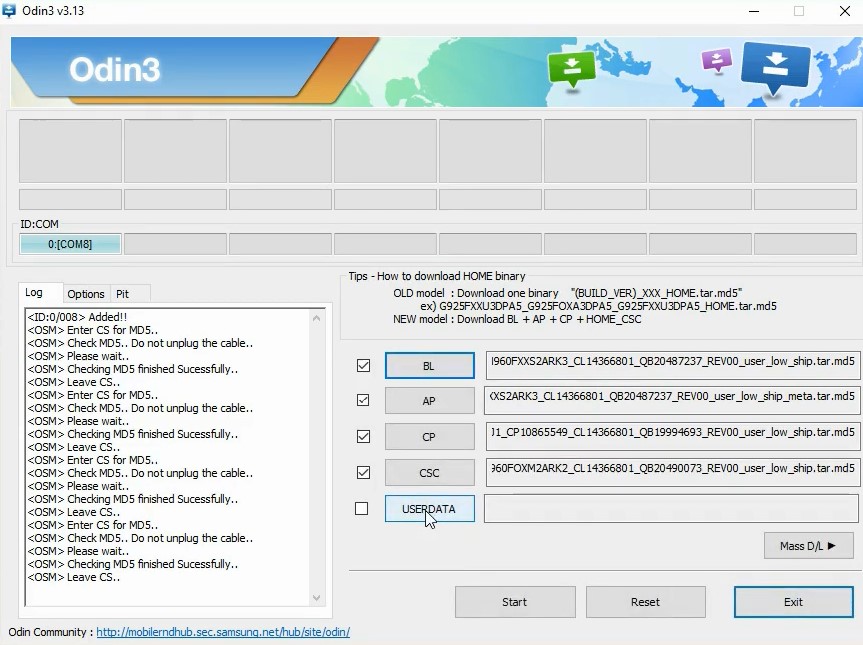
- 然后单击“开始”按钮并等待该过程完成。
就是这样。现在您的设备已启动,您可以使用任何 Google 帐户对其进行设置。因此,我们总结了如何绕过三星 Galaxy S10 或 S10 Plus 上的 FRP 或出厂重置保护的指南。如果您最终遇到与上述步骤有关的任何问题,请在评论中告诉我们。四舍五入,这里有一些iPhone 提示和技巧,电脑提示和技巧, 和Android 提示和技巧您也应该检查一下。

